Ο Firefox 91 που κυκλοφόρησε, θα είναι έκδοση ESR
Η Mozilla κυκλοφορεί το Firefox 91, μια νέα έκδοση του δημοφιλούς προγράμματος περιήγησης. Είναι μια μεγάλη έκδοση, η οποία θα χρησιμεύσει και ως βάση για τον κλάδο του ΕΣΡ. Η νέα έκδοση είναι αξιοσημείωτη για μια νέα επιλογή εκτύπωσης που προσθέτει την απλοποιημένη έξοδο σελίδας, μια νέα συμπεριφορά για λήψεις και τη λειτουργία HTTPS-First για ιδιωτικά παράθυρα.
Διαφήμιση
Ας δούμε αναλυτικά τις αλλαγές.

Τι νέο υπάρχει στον Firefox 91
Απλοποιημένη εκτύπωση
Εισήχθη για πρώτη φορά στο Firefox 81, η δυνατότητα είναι και πάλι διαθέσιμη στον Firefox 91. Χρησιμοποιεί την προβολή Reader για την προεπεξεργασία της σελίδας που θέλετε να εκτυπώσετε. Η έξοδος αποκτά μια καθαρή εμφάνιση στο χαρτί, χωρίς επιπλέον χειριστήρια, διαφημίσεις και άλλη τυπική ακαταστασία ιστού.
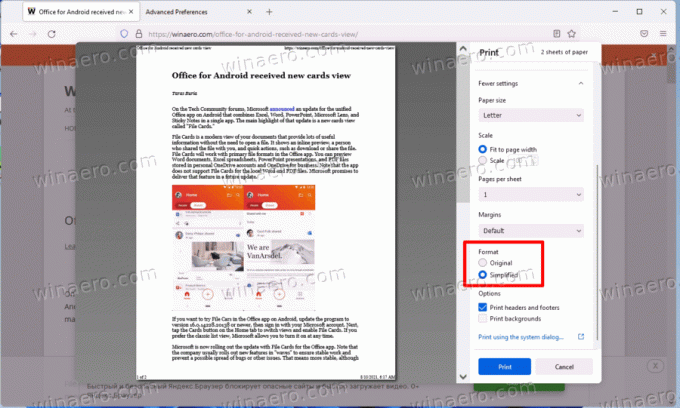
HTTPS-First Policy for Private mode
Χρήση πρόσφατων εκδόσεων Firefox Λειτουργία μόνο HTTPS η οποία είναι ενεργοποιημένη από προεπιλογή. Με τον Firefox 91, το πρόγραμμα περιήγησης θα προσπαθήσει να δημιουργήσει νέες συνδέσεις χρησιμοποιώντας HTTPS όταν βρίσκεται σε λειτουργία ιδιωτικής περιήγησης. Εάν αυτό αποτύχει, θα επανέλθει σε απλό HTTP.
Μια άλλη βελτίωση για την Ιδιωτική λειτουργία είναι η δυνατότητα χρήσης της δυνατότητας "μετάβαση σε καρτέλα" κατά την αναζήτηση από τη γραμμή διευθύνσεων.
Συνδεθείτε με λογαριασμό Microsoft
Ο Firefox 91 θα μπορεί να χρησιμοποιεί τα διαπιστευτήρια της Microsoft όταν ο χρήστης έχει συνδεθεί με έναν λογαριασμό εργασίας και σχολείου στα Windows.
Υπάρχει επίσης μια νέα πολιτική WindowsSSO για αυτό.
Νέα συμπεριφορά λήψεων
Το πρόγραμμα περιήγησης άλλαξε τον τρόπο με τον οποίο χειρίζεται τις λήψεις. Θα αποθηκεύστε τα αρχεία που έχετε επιλέξει να ανοίξετε στο φάκελο "Λήψεις" του χρήστη. Σε προηγούμενες εκδόσεις του Firefox, αυτά τα αρχεία μεταφορτώνονται σε έναν προσωρινό φάκελο και διαγράφονται μετά το κλείσιμο της περιόδου λειτουργίας περιήγησης.
Άλλες αλλαγές
- Προστέθηκε γλώσσα Σκωτίας.
- Ο Firefox ακολουθεί τη λειτουργία υψηλής αντίθεσης συστήματος στο Mac OS ενεργοποιώντας αυτόματα την επιλογή "Λειτουργία υψηλής αντίθεσης".
- Διεπαφή χρήστη Proton βελτιώσεις απόδοσης.
- Κατά την εκκαθάριση των δεδομένων του προγράμματος περιήγησης, ο Firefox θα δείξει ποιοι ιστότοποι αποθηκεύουν τα δεδομένα τους τοπικά.
- Υπάρχει μια πολιτική, SearchEngines, που επιτρέπει την αλλαγή της κωδικοποίησης του ερωτήματος αναζήτησης.
Κατεβάστε το Firefox 91
Μπορείτε να κάνετε λήψη του Firefox 91 από αυτό επίσημη ιστοσελίδα.
Εναλλακτικά, επισκεφτείτε τον παρακάτω σύνδεσμο:
Κατεβάστε το Firefox
Θα δείτε έναν αριθμό φακέλων. Κάντε κλικ σε έναν από τους παρακάτω φακέλους:
- win32 - Firefox 32-bit για Windows
- win64 - Firefox 64-bit για Windows
- linux-i686 - Firefox για Linux 32-bit
- linux-x86_64 - Firefox για Linux 64-bit
- mac - Firefox για macOS
Κάθε φάκελος έχει υποφακέλους οργανωμένους ανάλογα με τη γλώσσα του προγράμματος περιήγησης. Κάντε κλικ στη γλώσσα που θέλετε και κατεβάστε το πρόγραμμα εγκατάστασης.
